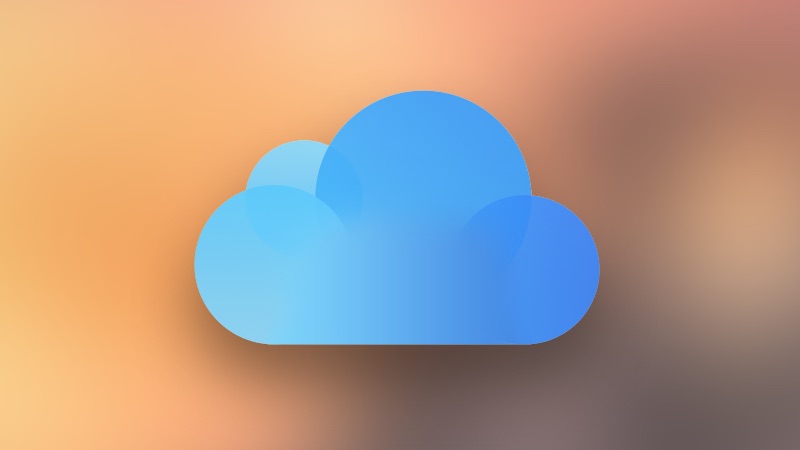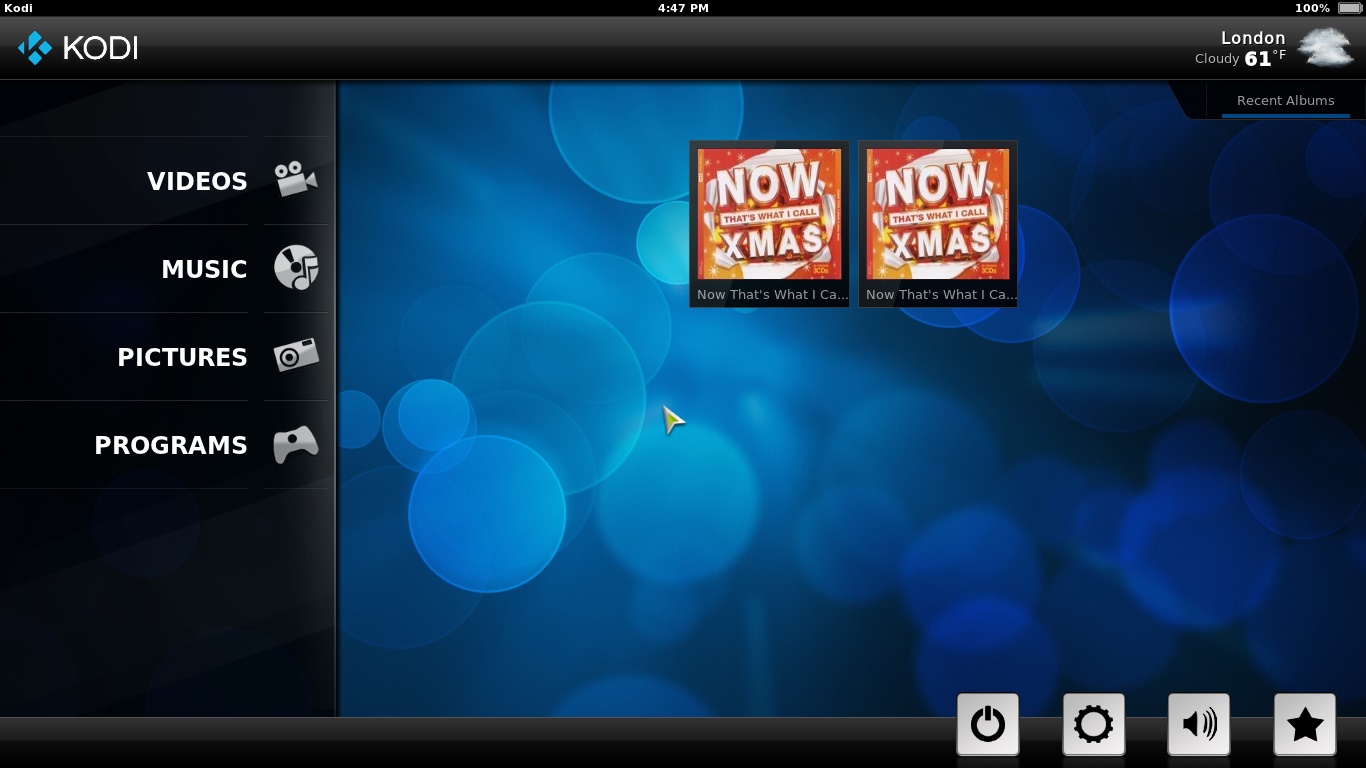
Несмотря на то, что компания Microsoft добавила в Windows 10 множество новых опций, таких как Task View , о котором рассказывается здесь, она также удалила некоторые вещи. Например, компания Microsoft удалила Media Center из Windows 10. Это был удобный универсальный медиаплеер, с помощью которого можно было воспроизводить музыку, видео и слайд-шоу из фотографий. Однако вы все еще можете добавить новый медиацентр в Windows 10 с помощью нескольких сторонних программных пакетов.
Содержание
Медиацентр Kodi
Kodi изначально был медиацентром Xbox, но теперь доступен и для других платформ. Вы можете добавить это программное обеспечение в Windows, Android, Linux и Mac OS. Откройте эту страницу и нажмите Installer для Windows, чтобы сохранить мастер установки. Затем откройте мастер установки и пройдите все шаги для установки Kodi.
Когда вы это сделаете, откройте медиацентр Kodi, показанный на рисунке ниже. Главная страница Kodi включает в себя навигационную панель, из которой можно выбрать Музыка , Видео , Картинки , Программы , Настройки и Погода (если вы ее добавили). В левом нижнем углу находится кнопка выключения, с помощью которой можно выключить программу, и кнопка со звездой, которую можно выбрать, чтобы открыть медиафайлы, отмеченные звездой.
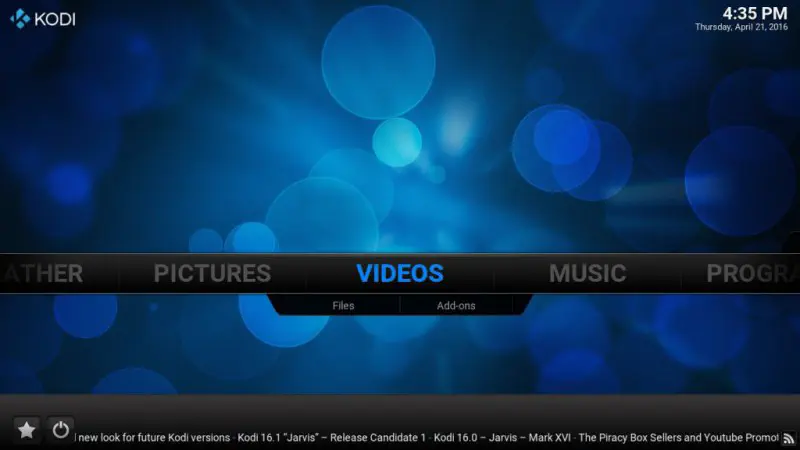
Kodi имеет боковые панели и контекстные меню, с помощью которых можно перемещаться и выбирать опции. Например, выберите Музыка на главной странице, чтобы открыть меню, показанное на снимке ниже. Переместите курсор в левую часть окна или нажмите клавишу со стрелкой влево, чтобы открыть боковую панель.
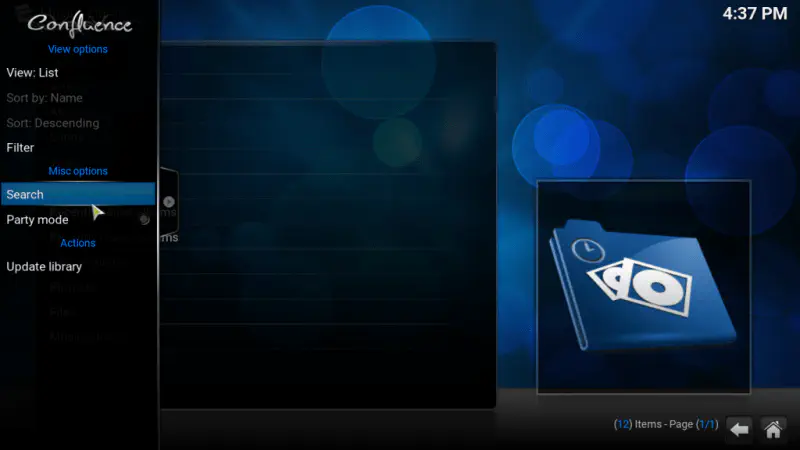
Кроме того, вы можете щелкнуть правой кнопкой мыши на пункте меню, чтобы открыть контекстное меню, показанное на снимке ниже. Оно включает дополнительные опции для этого пункта. Например, если щелкнуть правой кнопкой мыши песню, указанную в меню, можно выбрать такие опции, как Добавить в избранное , В очередь или Информация о песне .
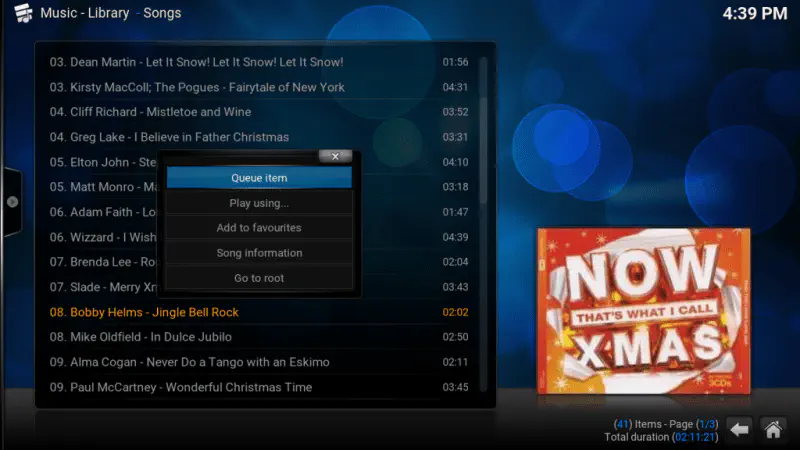
Внизу справа от меню находятся кнопки со стрелками назад и домой. Нажмите кнопку назад, чтобы вернуться в предыдущее меню. Вы можете нажать кнопку домой, чтобы вернуться на домашнюю страницу Kodi.
Обратите внимание, что Kodi не перечисляет автоматически музыку, изображения или видео в ваших папках. Поэтому вам придется открывать их вручную. Чтобы добавить новые песни, выберите Файлы в меню Музыка и Добавить музыку , чтобы открыть окно Добавить источник музыки. Затем выберите Browse > C для поиска по вашим папкам, выберите песню или альбом, нажмите кнопку OK несколько раз, а затем Yes для подтверждения добавления песни или альбома в Kodi. Затем вы можете нажать Песни или Альбомы для их воспроизведения.
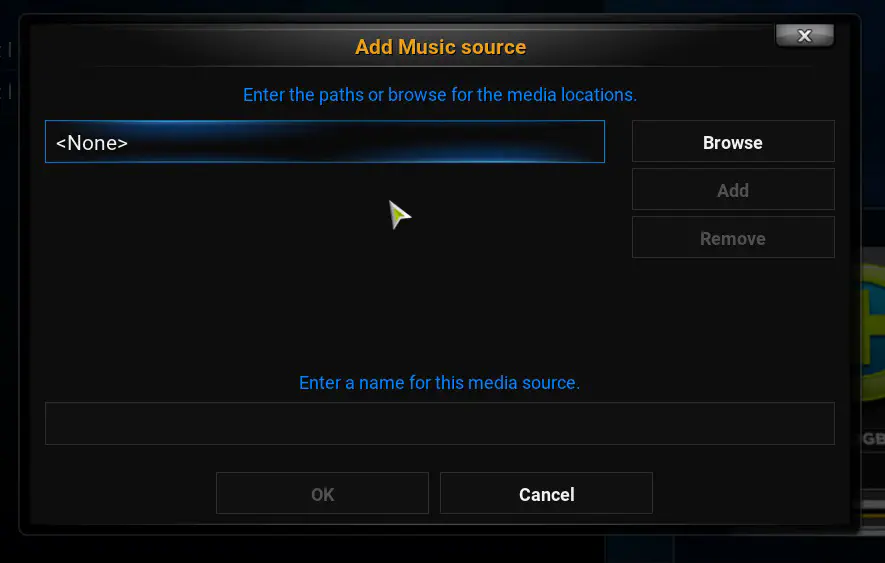
Когда вы начинаете воспроизводить песню из меню, вы получаете несколько потрясающих визуализаций. Выберите Полный экран на боковой панели, чтобы открыть музыкальный плеер и визуализацию, как на снимке ниже. Затем вы можете дополнительно настроить параметры визуализации и выбрать новые, нажав кнопки в правом нижнем углу.
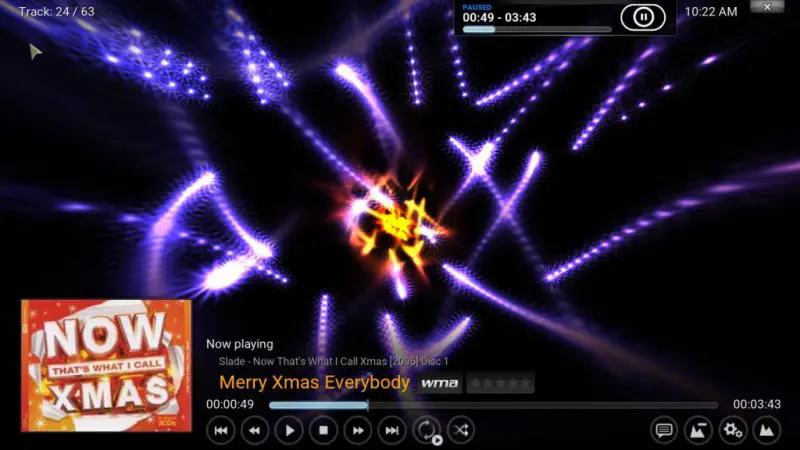
Добавление видео и изображений в Kodi происходит точно так же. Выберите Videos на главной странице, а затем Files > Add Files , чтобы выбрать несколько видео для добавления в Kodi. Затем выберите Files > Videos и нажмите на клип в списке, чтобы воспроизвести его, как показано ниже.
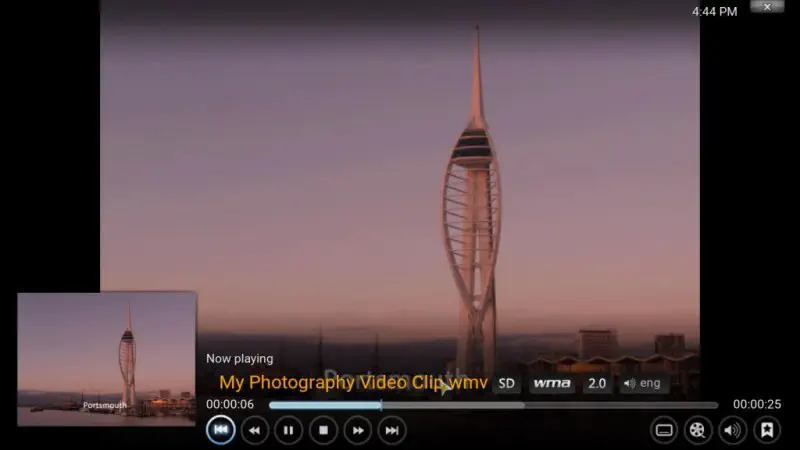
Как и в Windows Media Center, в Kodi можно воспроизводить слайд-шоу изображений. Для этого выберите Картинки и папку с изображениями, добавленную в Kodi. Затем откройте левую боковую панель и выберите там опцию Слайдшоу , чтобы воспроизвести слайд-шоу, включающее все фотографии в папке.
Kodi также предоставляет вам подробную информацию о выбранных изображениях. Щелкните правой кнопкой мыши на фотографии, указанной в меню, и выберите Информация о фотографии . Откроется окно Picture information, в котором отображается размер файла, разрешение и настройки камеры для фотографии.
Вы также можете добавлять изображения и другие медиафайлы в избранное, щелкнув правой кнопкой мыши на фотографии и выбрав Добавить в избранное из контекстного меню. Затем вы можете открыть изображение из меню избранного, показанного ниже, нажав на кнопку со звездой в левом нижнем углу домашней страницы.
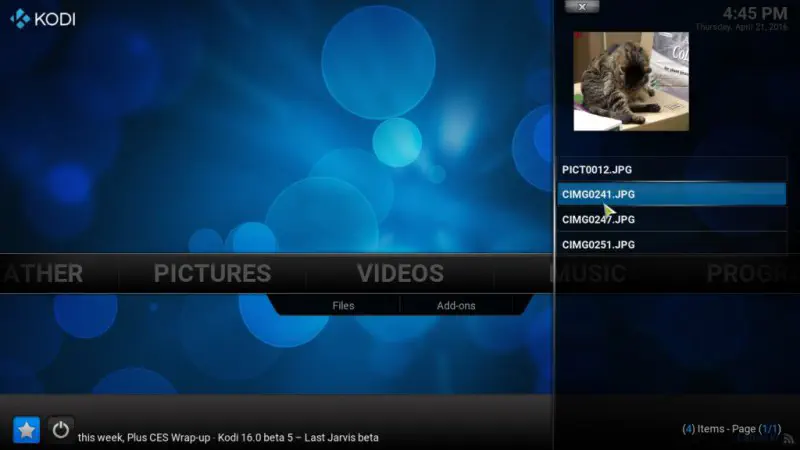
Нажмите Система на домашней странице Kodi, чтобы открыть дальнейшие настройки. Отсюда вы можете добавить новые скины, или темы, в программу. Выберите Внешний вид > Скин и Скин снова. Затем вы можете выбрать переключение на альтернативный скин re-Touched , показанный на снимке ниже. Также нажмите Get more , чтобы добавить другие скины.
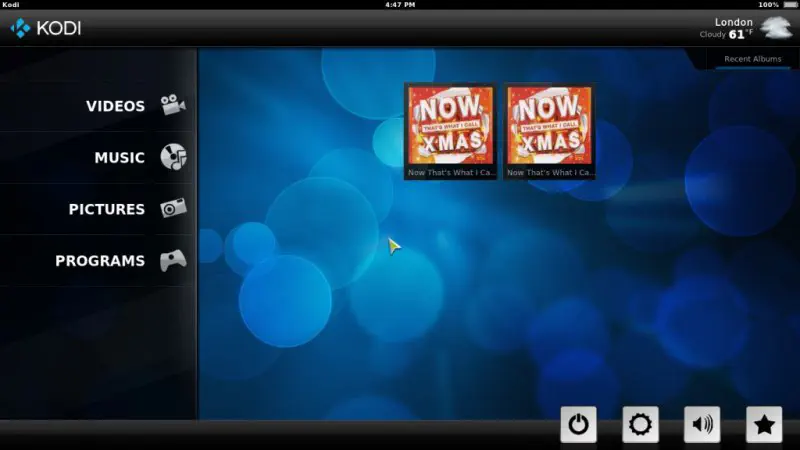
Кроме того, вы можете добавить прогноз погоды в Kodi. Выберите Настройки > Погода и затем Сервис для информации о погоде . Выберите подходящего синоптика, а затем вернитесь на главную страницу, где вы найдете опцию Weather . Выберите его, чтобы открыть прогноз, как показано ниже.
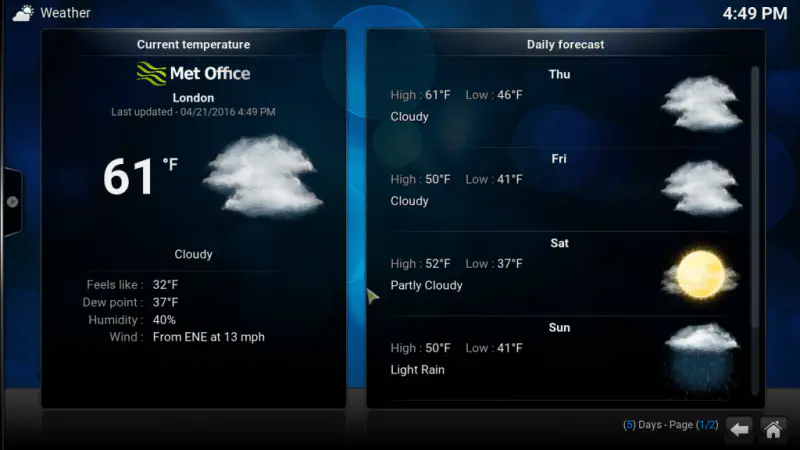
Kodi также имеет обширный репозиторий дополнений. Выберите System > Settings > Add-ons и Install from repository , чтобы открыть меню плагинов. Затем вы можете нажать на категорию и выбрать дополнение для добавления в Kodi.
Медиацентр MediaPortal
MediaPortal — это альтернатива Kodi, которую вы можете добавить в Windows 10 с этой страницы . Отсюда можно добавить MediaPortal 1 и MediaPortal 2 в Windows 10. В этой статье рассматривается MediaPortal 1, который имеет больше плагинов, чем другая версия. Щелкните MediaPortal 1 , чтобы сохранить его Zip-файл, который затем можно извлечь, выбрав Extract all в File Explorer. Запустите мастер установки, а затем откройте программу MediaPortal, как показано на снимке ниже.
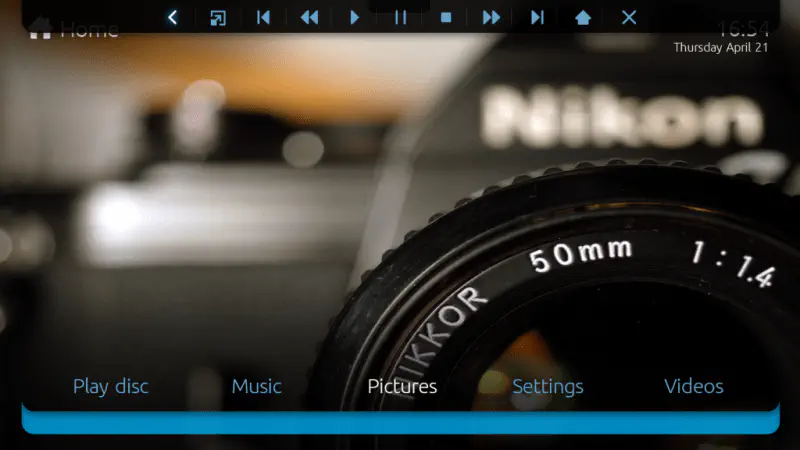
Навигация довольно похожа на Kodi, поскольку домашний экран MediaPortal включает панель, из которой вы можете выбрать Музыка, Видео , Картинки , Настройки и т.д. В верхней части окна MediaPortal также находится верхняя панель, которая обеспечивает быстрый доступ к элементам управления воспроизведением и навигацией. Слева от этой панели находятся кнопки навигации назад и домой, а справа — кнопка закрытия, которую можно нажать для выхода из MediaPortal.
Преимуществом MediaPortal является то, что он автоматически перечисляет музыку, видео и изображения в ваших папках. Таким образом, вам не нужно вручную открывать их, как в Kodi. Например, нажмите Музыка на главной странице и Музыка снова, чтобы открыть альбомы и песни в MediaPortal. Затем вы можете щелкнуть правой кнопкой мыши название песни, чтобы открыть контекстное меню с дополнительными опциями. Также можно переместить курсор в левую часть окна, чтобы открыть боковую панель с дополнительными опциями.
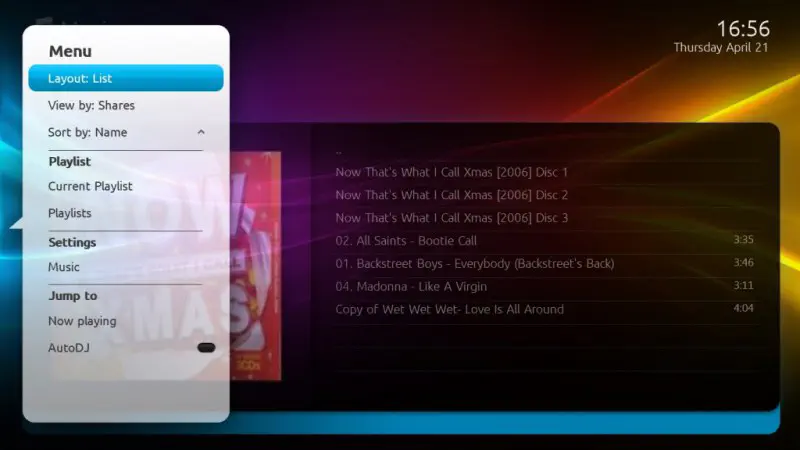
Выберите Фотографии и значок папки, чтобы открыть предварительный просмотр эскизов ваших изображений, как показано ниже. Откройте боковое меню и выберите Слайдшоу , чтобы воспроизвести их в виде слайд-шоу. Нажмите Настройки слайдшоу на боковой панели, а затем Слайдшоу для выбора альтернативных эффектов перехода.
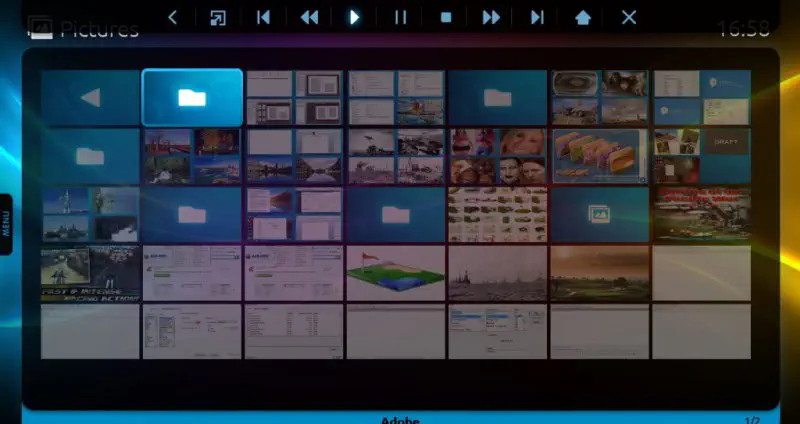
MediaPortal имеет несколько встроенных плагинов, и вы также можете добавить к нему другие. Выберите Plugins на главном экране, чтобы открыть плагины, включенные в программу. Он включает Тетрис , Судоку и Новости .
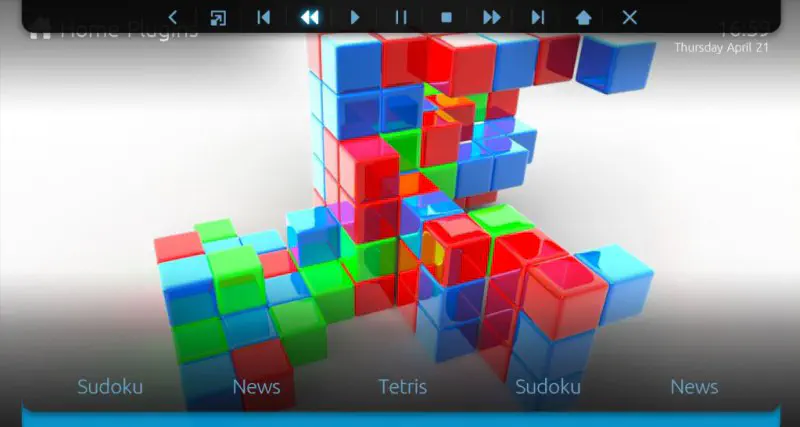
Выберите Настройки для дальнейшей настройки MediaPortal. В этом меню вы можете выбрать GUI > Skin для выбора альтернативных скинов по умолчанию для программы. Каждый скин также имеет альтернативные темы на выбор. Например, скин DefaultWideHD имеет тему Xmas . Вы также можете добавить множество других скинов и плагинов с помощью менеджера расширений MediaPortal, который поставляется вместе с программой.
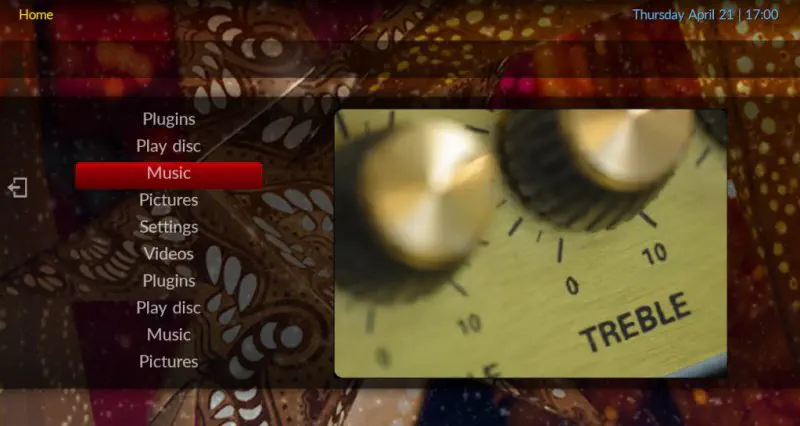
Также есть отдельное окно MediaPortal — Configuration, которое можно открыть вне основной программы. Вы можете найти ярлык MediaPortal — Configuration на рабочем столе. Щелкните его, чтобы открыть окно, показанное на рисунке ниже. В нем немного больше настроек, чем в меню настроек MediaPortal.
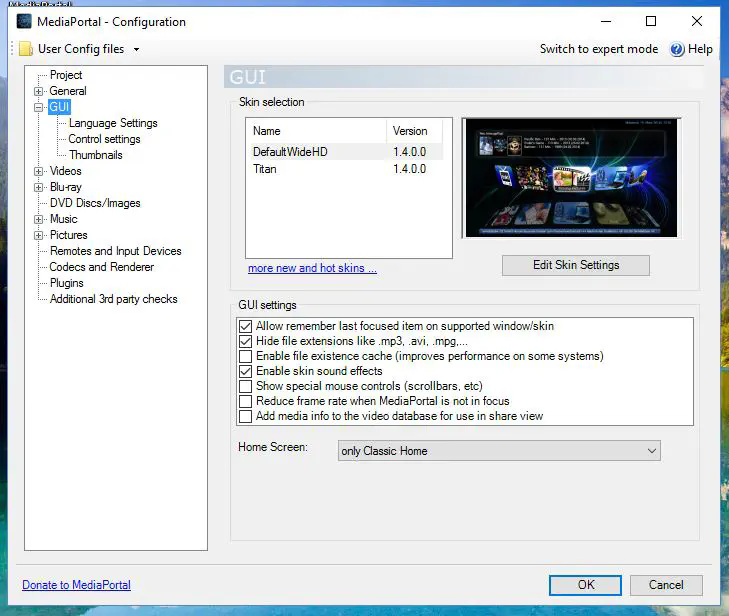
Итак, Kodi и MediaPortal — это две отличные замены Media Center, которые можно добавить в Windows 10. Они имеют более широкие возможности и настройки, чем оригинальный Windows Media Center. Plex — еще один новый медиацентр, который вы также можете попробовать.